No Excel, você pode esconder valores de células sem precisar ocultar a coluna inteira ou usar fórmulas complexas.
No caso, um truque simples e eficiente é o uso de três pontos e vírgulas (;;;) na formatação personalizada da célula.
Afinal, esse método não apaga os dados, apenas os oculta visualmente e a célula continua com o valor, mas nada aparece.
Ou seja, é ideal para relatórios onde você quer evitar ruídos visuais ou proteger informações sem bloqueá-las.
Ocultando Valores no Excel
Observe que, temos uma lista no Excel com o estoque de produtos em nossa loja:
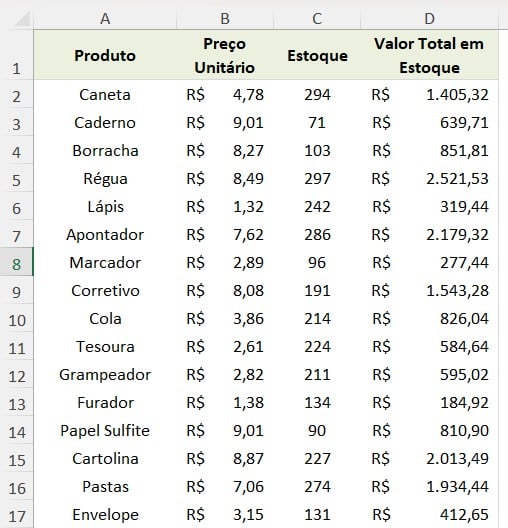
No caso, gostaríamos que os dados da coluna de Valor Total em Estoque fiquem oculto, mas, que ainda possa ser utilizado como referência para algumas buscas.
Sendo assim, selecione as células da coluna D e pressione as teclas CTRL + 1 para aparecer o menu de Formatação de Células:
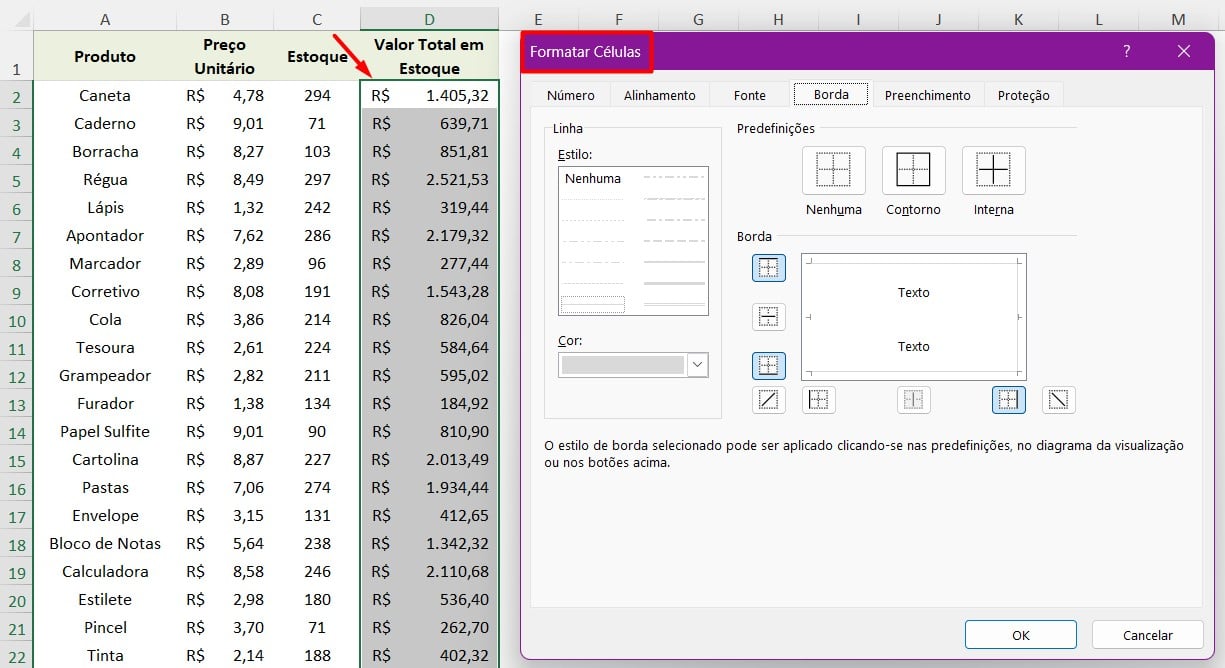
Com isso, vá até a aba de Número, em Personalizado e no campo de Tipo, coloque três pontos e vírgula (;;;):
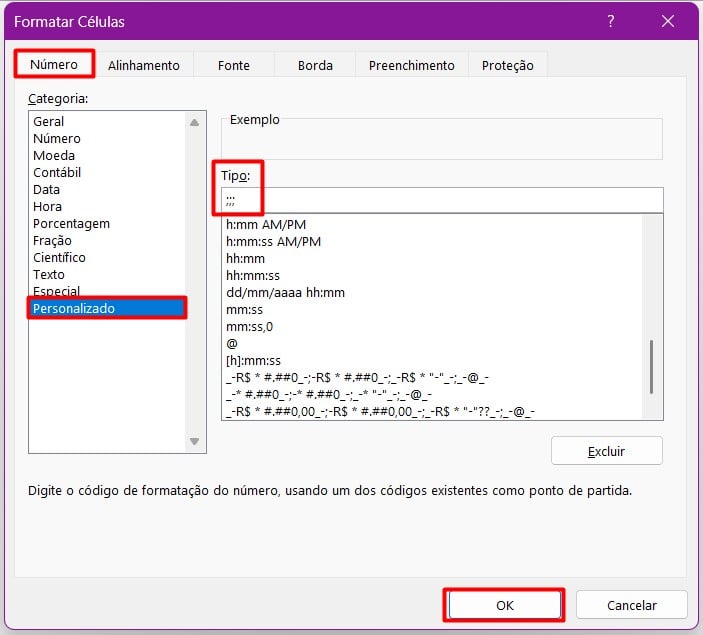
Assim, ao confirmar a ação com OK, os valores desaparecerão da visualização, mas continuam na célula:
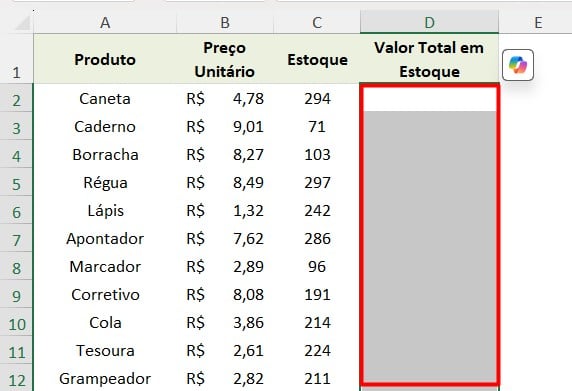
Lembrando que, você pode somar, copiar ou referenciar as células normalmente, conforme exemplo abaixo, onde somamos o total dos produtos em estoque:
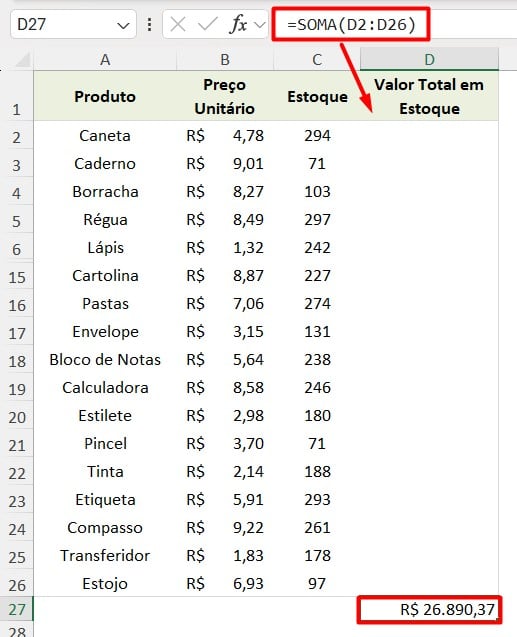
Portanto, seguindo as dicas acima, você poderá esconder valores na sua tabela do Excel, de forma simples e prática.
Curso de Excel Completo: Do Básico ao Avançado.
Quer aprender Excel do Básico ao Avançado, passando por Dashboards? Clique na imagem abaixo e saiba mais sobre este Curso de Excel Completo.
Por fim, deixe seu comentário sobre se gostou deste post tutorial e se você irá usar essas técnicas em suas planilhas de Excel. E você também pode enviar a sua sugestão para os próximos posts. Até breve!














